Instagram Những câu chuyện rất phổ biến. Từ những người nổi tiếng đến các doanh nghiệp nhỏ, mọi người dường như sử dụng các câu chuyện để nhận được thông điệp. Ít nhất, đối với một cửa sổ ngắn cho đến khi hình ảnh bị lãng quên kỹ thuật số.
Như Instagram là một mạng xã hội tập trung vào thiết bị di động, nhiều tính năng, bao gồm cả tải lên máy tính, không có sẵn bên ngoài hệ sinh thái di động. Làm sao Instagram Nó không cung cấp cho bạn tùy chọn trong giao diện trang web để đăng một câu chuyện, có một số giải pháp đơn giản có sẵn.
Bạn phải sử dụng một số thủ thuật trình duyệt, sử dụng các ứng dụng hoặc công cụ lập trình của bên thứ ba để xuất bản thành công Instagram lịch sử của máy Mac hoặc PC của bạn. Dù bằng cách nào, quá trình sẽ trở nên dễ dàng một khi bạn đã quen với nó.
Switch Tác nhân người dùng trong trình duyệt của bạn
Khi bạn đọc chú thích, bản hack này có thể nghe có vẻ nhiều hơn bạn mặc cả. Nhưng nó có lẽ là cách dễ nhất để đăng một Instagram lịch sử hoặc bất kỳ phương tiện khác của máy tính của bạn.
Cách giải quyết này không yêu cầu phần mềm bổ sung hoặc thanh toán bổ sung để hoạt động, nhưng bị giới hạn ở Google Chrome. Với một vài bước đơn giản, bạn có thể đăng câu chuyện lên Instagram từ máy Mac hoặc PC của bạn.
Nếu máy tính của bạn chưa có Google Chrome, bạn có thể lấy nó ở đây. Trình duyệt này có một số lợi ích với Cửa hàng ảo. Để cài đặt tiện ích mở rộng Chrome, có vô số khả năng cho bạn Instagram hóa đơn.
Trình duyệt Chrome
Anh ấy đã qua – 1
Khởi chạy Chrome và truy cập Công cụ dành cho nhà phát triển từ menu Xem ở trên cùng. Bạn cũng có thể sử dụng các lệnh bàn phím để nhanh chóng mở các công cụ dành cho nhà phát triển:
Dành cho máy Mac – Lệnh + Tùy chọn + J
Dành cho PC – Kiểm soát + Shift + J
Ghi chú:: Ảnh chụp màn hình được chụp trên máy Mac. Vì vậy, bố cục có thể hơi khác một chút trong Windows, nhưng các bước tương tự vẫn được áp dụng.

Anh ấy đã qua – 1 – Khi bảng điều khiển dành cho nhà phát triển xuất hiện, hãy nhìn vào các biểu tượng ở phía trên bên phải màn hình. Bạn sẽ thấy một cái trông giống như một máy tính bảng và điện thoại thông minh. Nó sẽ hiện "Toggle Device Bar" khi bạn di chuột qua biểu tượng. Nhấp vào đó và bạn sẽ nhận thấy rằng trình duyệt web của bạn có vẻ nhỏ hơn.
Anh ấy đã qua – 2 – Đăng nhập vào của bạn Instagram đếm nếu cần thiết.
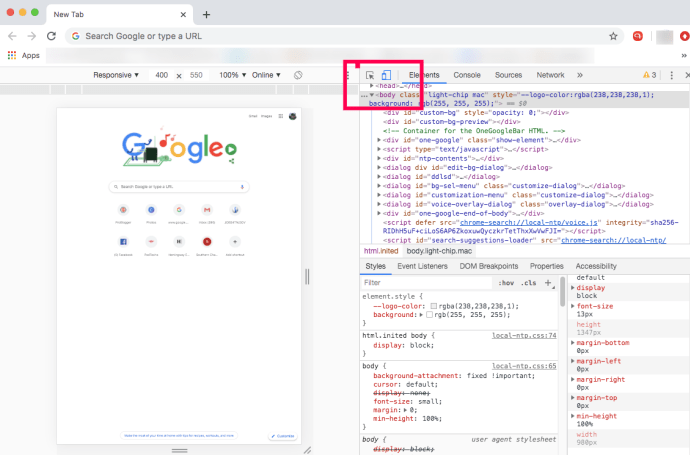
Anh ấy đã qua – 2
Nhấp vào Câu chuyện của bạn ở góc trên bên trái của màn hình và bạn sẽ truy cập ngay vào các tệp trên máy tính của mình.
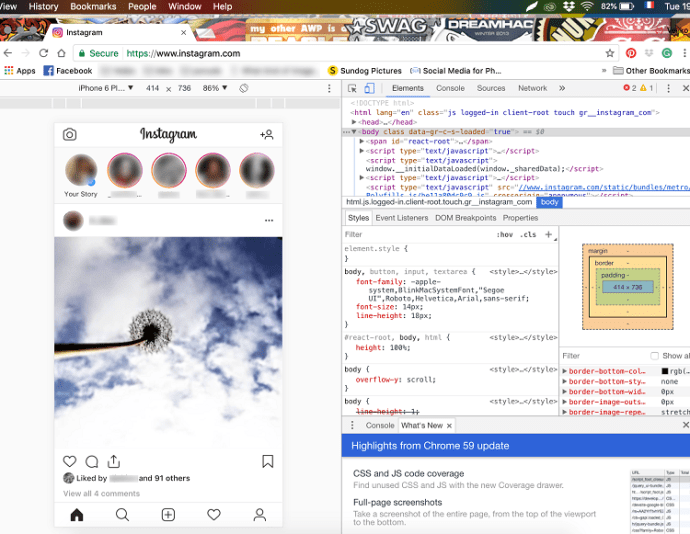
Phương pháp này giả định rằng bạn có sẵn hình ảnh và video trên máy tính. Nếu không, bạn phải tải chúng lên trước.
Viết chú thích tùy chỉnh, thêm hình tượng trưng và làm đẹp câu chuyện của bạn bằng chính các công cụ bạn sẽ sử dụng trên thiết bị di động. Nhấp vào "Thêm vào câu chuyện của bạn" khi bạn hài lòng với giao diện. Đó là.
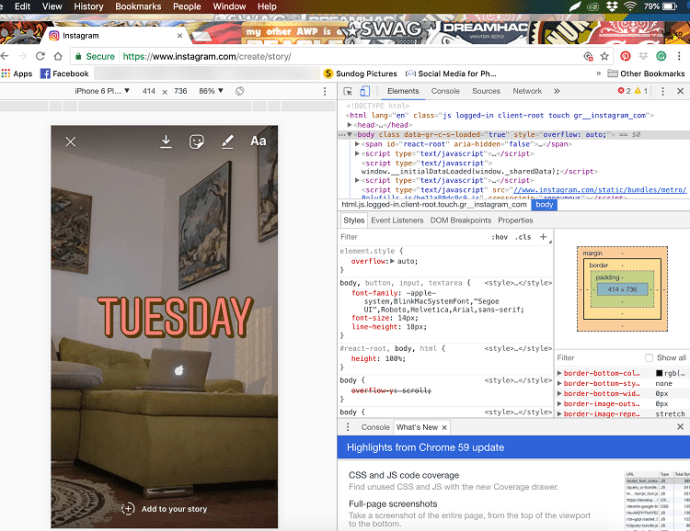
Bạn có thể làm điều đó bằng Safari không?
Về lý thuyết, có thể xuất bản một Instagram Câu chuyện Safari nhưng máy tính của bạn cần cho phép định hướng dọc. Bạn sẽ có thể thay đổi cài đặt hiển thị và đăng một câu chuyện.
Nếu không, bạn luôn có thể sử dụng Safari để đăng ảnh hoặc video. Đây là cách làm:
Anh ấy đã qua – 1
Để thay đổi Tác nhân người dùng, trước tiên bạn phải bật menu Phát triển. Chuyển đến Tùy chọn Safari, chọn Nâng cao và chọn "Hiển thị menu Phát triển trong thanh menu."
Anh ấy đã qua – 2
Nhấp vào Develop, chọn User-Agent và kiểm tra Safari Safari iOS – 11.3 – iPhone (Safari iOS – 11.3 – iPod touch cũng hoạt động).
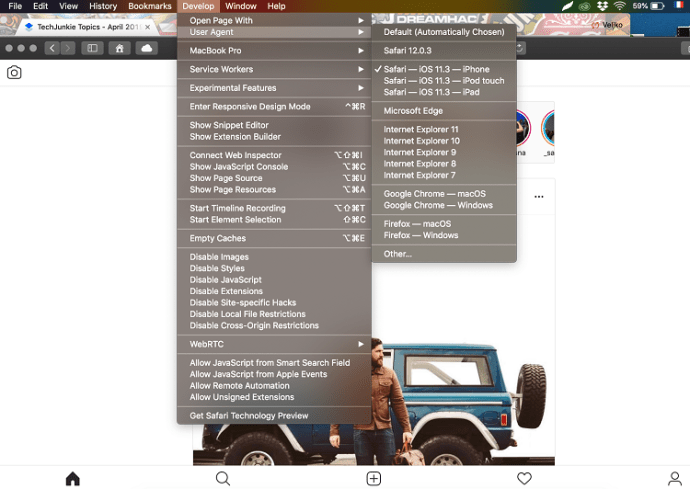
Bây giờ bạn có thể đăng nhập vào Instagram tài khoản và nhấp vào biểu tượng "thêm" để thêm ảnh và video. Như đã đề cập, nếu bạn muốn thêm một câu chuyện, trước tiên hãy chuyển sang chế độ dọc.
So với Chrome, nó có thể dễ sử dụng hơn Instagram trong Safari vì bạn có được chế độ xem cửa sổ đầy đủ. Mặt khác, mọi thứ trở nên hơi khó khăn khi đăng truyện qua chế độ chân dung.
Ứng dụng bên thứ ba
Các ứng dụng của bên thứ ba cung cấp các tính năng xuất bản / tìm kiếm khác nhau và một số trong số chúng chỉ khả dụng với các phiên bản trả phí. Tuy nhiên, những ứng dụng này có thể hữu ích nếu bạn đang sử dụng Instagram cho doanh nghiệp hoặc bạn muốn tải số lượng lớn.
Hootsuite
Hootsuite là một dịch vụ phổ biến cho những người có ảnh hưởng và nhiều doanh nhân. May mắn thay, nó có thể làm nhiều hơn so với lịch trình bài viết. Hootsuite cung cấp cho bạn tùy chọn để định cấu hình Instagram bài viết từ máy tính của bạn.
Mặc dù là dịch vụ trả phí nhưng nó đáng giá nếu bạn quản lý nhiều tài khoản, bài đăng và lịch trình truyền thông xã hội.
Bluestacks
Trình giả lập Android, Bluestacks cũng có sẵn trên Mac và PC. Bạn cần một tài khoản Google để sử dụng nó và toàn bộ quá trình giống như các bản hack trình duyệt được mô tả ở trên.
Điều tốt nhất về ứng dụng này là nó miễn phí và bạn có thể dễ dàng xuất bản các câu chuyện, hình ảnh và video. Tuy nhiên, nó không hỗ trợ tải lên hàng loạt hoặc quản lý nhiều tài khoản.
Phễu HQ
Hopper HQ là một công cụ lập trình được thiết kế cho người dùng cao cấp. Nó cung cấp tải số lượng lớn, tự động hóa đầy đủ, phân tích, và nhiều hơn nữa. Ngoài ra, nó có Grid Planner cho phép bạn xem trước Instagram Hồ sơ.
Công cụ này là tốt nhất cho các quản trị viên truyền thông xã hội và người có ảnh hưởng, vì giá đăng ký hơi cao.
Dropbox
Dropbox không cho phép bạn đăng chính xác câu chuyện Instagram sử dụng máy tính của bạn nhưng đáng nói. Giả sử bạn có phần mềm chỉnh sửa ảnh tuyệt vời trên máy tính hoặc dễ dàng hơn để làm việc với Instagram nội dung trên màn hình lớn hơn, dịch vụ Dropbox giúp việc di chuyển nội dung đó sang thiết bị di động và tải nó lên dễ dàng hơn.
Nếu bạn gặp sự cố với bất kỳ tùy chọn nào được đề cập ở trên, Dropbox sẽ mở đường cho nội dung được chỉnh sửa của bạn chuyển từ máy tính sang điện thoại thông minh. Kết hợp các tùy chọn tải lên đơn giản và tải lên dữ liệu ngay lập tức trong ứng dụng, đây là một cách khác để xuất bản nội dung lên Instagram sử dụng máy tính của bạn.
Nhấn nút thích
Xuất bản một Instagram Lịch sử của máy tính của bạn là dễ dàng. Và nếu bạn là người dùng trung bình, không cần phải chuyển sang các ứng dụng của bên thứ ba. Chỉ cần chắc chắn để tải ảnh hoặc video lên máy tính của bạn trước khi chia sẻ chúng.
